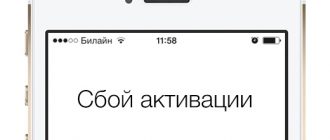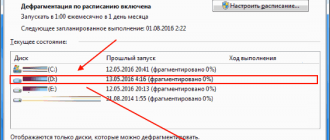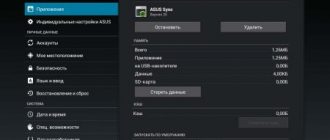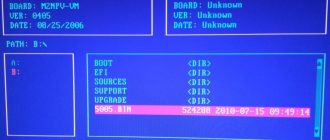Содержание
- 1 Как удалить аккаунт в Скайпе навсегда
- 2 Как удалить аккаунт в Скайп полностью: инструкция по удалению учетной записи
- 3 Как полностью удалить аккаунт в скайпе
- 4 Как удалить учетную запись в скайпе
- 5 «Убираем» себя из Skype — процедура удаления аккаунта в скайпе от А до Я
- 6 Убрать аккаунт skype, регистрацию майкрософт с пк и телефона
Как удалить аккаунт в Скайпе навсегда
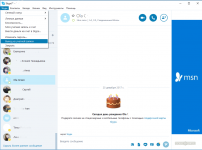
Удалить учетную запись в Скайпе можно, зайдя на официальный сайт поставщика этого программного продукта (https://support.skype.com), занимающегося поддержкой пользователей. Это процесс называется по-особому – «закрыть учетную запись».
Это, видимо, должно подчеркнуть, что компания сожалеет и не хочет, чтобы вы когда-либо отказывались от ее программных продуктов. Поэтому подумайте, нужно ли избавляться от учетки навсегда?
Если вы используете компьютер для Скайпа и и-мейл для входа..
Если ваш аккаунт зарегистрирован и используется с персонального компьютера или ноутбука, что часто так и бывает, то можно закрыть учетку. Для этого сделайте так:
- Зайдите на сайт http://go.microsoft.com/fwlink/?LinkId=523898.
- Введите логин от учетной записи.
- Нажмите кнопку «Далее».
- Прочитайте все предложенные вашему вниманию пункты и поставьте галочки напротив каждого из них в подтверждение этого факта.
- Дальше вас попросят указать причину столь неожиданного решения: «Удалить логин в Скайпе». Укажите ее, если вас это не затруднит.
- Последняя галочка ставится напротив пункта «Пометить для закрытия».
- Теперь вы сделали все зависящее от вас, если педантично выполняли все предписания выше и все получилось верно. Наступил срок шестидесятидневного ожидания, в течение которого вам ничего больше не остается делать, как ждать. В таком случае, если вы зайдете в учетку ранее этого срока, решение по удалению может аннулироваться, и все будет как и ранее.
Удалить, используя помощь технической поддержки
Если вы привыкли больше пользоваться помощью разнообразных консультантов и менеджеров (как в реальной жизни — в супермаркете электроники, например), то удобнее всего для вас будет этот вариант — обратитесь с соответствующим вопросом-просьбой в официальную службу техподдержки Скайпа. Этот способ подойдет и для владельцев телефона. Главное, не забудьте сразу обозначить тему: «…удаление аккаунта», например.
Для осуществления этого способы избавления от учетной Скайп-записи:
1. Проведите сначала предварительную подготовку удаления учетки: проверьте, что отказались или перенесли.
2. Перейдите по ссылке www.skype.com/go/contactcs.
3. Выберите тему «Пароль и аккаунт», «Удаление аккаунта».
4.
Далее в следующем диалоговом окне, которое откроется после нажатия очередной кнопки «Далее» или «Next», вы увидите два предлагаемых варианта обращения в команду технической поддержки: с помощью текстового чата, то есть написания сообщений, и путем общения со службой.
Вам нужно выбрать «Text Chat Support», то есть вариант решения вопроса с помощью текстовых сообщений. Ждать ответа придется не более двух-трех минут, если причина удаления, которая была вами указана, является достаточно веской для произведения такого действия.
5. В таком случае после написания обращения администрации (консультантам службы поддержки), возможно, ваша учетная запись пропадет из общего списка (поиска) уже через тридцать часов, а не через шестьдесят, как было указано ранее, хотя звонки получать вы не будете в обоих случаях.
«Заморозка» профиля
Как удалить учетную запись (страницу) вручную и при этом почти полностью?
1. Зайдите в Скайп.
2. Выберите «Редактировать профиль»:
- для Виндоус это будет такой путь – Skype > Личные данные > Редактировать мои данные.
- для Линукс такой – Skype name >Редактировать профиль.
- для Макбуков – File >Редактировать профиль.
- либо просто нажмите комбинацию: CRTL+I (о чем вы можете прочесть в меню при выборе вручную той же команды).
3. Теперь нужно стереть все личные данные, какие были записаны в профиле, кроме даты рождения, ее нужно просто поменять на другую. Также замените вашу аватарку (фотографию).
Учтите, что для показа всей информации, которая находится в вашем личном профиле, возможно, придется нажать кнопку «Показать полный профиль».
4.
Удалите все контакты. К сожалению, для осуществления этого способа их нужно удалять по одному за раз, нажимая правой кнопкой и выбирая удаление. Также избавьтесь от всех имеющихся подписок, проверьте, сняты ли все наличные средства, которые могли быть внесены на ресурс для платных услуг.
5. Теперь та же участь постигнет и историю всех переписок со всеми контактами. Это делается так:
Что делать, если Скайп не звонит
- Зайдите в инструменты (меню в Скайпе).
- Выберите «Настройки».
- Разыщите пункт про чаты и СМС-сообщения.
- Откройте дополнительные настройки путем нажатия одноименной кнопки.
- Теперь следует только нажать «Очистить историю».
После того как вы сохранили все изменения, которые затрагивали ваш бывший аккаунт, почти ничего от него впоследствии не останется.
Также рекомендуется изменить или удалить адрес электронной почты из личных данных Скайп-системы. Если это нужно, можно оставить лишь статус, написав, какой у вас новый логин Скайпа для связи. Также не забудьте нажать на «Выход» в главном меню Skype, чтобы не возвращаться больше к условно-удаленному аккаунту.
Чтобы удалить название старой записи из строки, где вписывается логин при входе, нужно сделать еще пару действий:
1. Нажмите кнопку «Windows» на клавиатуре и одновременно клавишу «R». Тогда выскочит окно «Выполнить…».
2. Введите в строку, предлагаемую компьютером для ввода команды, следующее: «%appdata%/Skype». Это поможет сразу найти папку на жестком диске, где Скайп-программа хранит все данные о работе.
3. После показа на экране результатов выполненной команды вы увидите несколько папок. Найдите ту, которая соответствует вашему никнейму старого (удаляемого) Скайп-номера, и удалите ее.
Подробнее о том, как удалить программу Скайп, читайте здесь.
Источник: https://allmessengers.ru/skype/kak-udalit-akkaunt-skaype-navsegda
Как удалить аккаунт в Скайп полностью: инструкция по удалению учетной записи
Удаление аккаунта в Skype может понадобиться в разных ситуациях. Например, если юзер не хочет больше пользоваться этим сервисом и желает убрать какие-либо упоминания о нём в системе. Узнаем, можно ли удалить аккаунт в Skype, и рассмотрим способы, позволяющие это сделать.
Этот метод поможет очистить аккаунт от всей личной информации, по которой могло бы стать понятно, что данный профиль принадлежит вам, включая удаление контактных данных, имени, даты рождения, аватара и т. д. Аккаунт станет пустым — никто не сможет найти вас в Skype. Выполните следующие шаги:
- Откройте страницу входа в Skype на официальном ресурсе утилиты. Напишите логин, номер телефона или электронную почту, привязанные к профилю. Напечатайте пароль от аккаунта, который хотите удалить. Щёлкните по «Вход».
Введите свой пароль от «учётки» и кликните по «Вход»
- Если вы не помните пароль от аккаунта, но знаете, что он сохранён в самой утилите, запустите её с помощью ярлыка на «Рабочем столе».
Отыщите на «Рабочем столе» значок программы и с помощью неё запустите утилиту
- После входа в «учётку» кликните по своему имени в левом верхнем углу окна и откройте диалоговое окно. Прокрутите меню колёсиком мыши немного вниз. В блоке «Профиль» щёлкните левой кнопкой по одному из пунктов (кроме двух первых) и выберите опцию «Изменить». В браузере по умолчанию сразу откроется страница с вашим профилем.
Щёлкните по пункту «Изменить» в небольшом контекстном меню
- На сайте справа от названия блока «Личные сведения» щёлкните по кнопке «Изменить профиль».
Кликните по голубой клавише «Изменить профиль»
- Удалите все заполненные строки — уберите имя, дату рождения, страну, пол и другую информацию.
Удалите данные со всех строк в блоке «Личные данные»
- Прокрутите страницу вниз и удалите все контактные данные. Если очистить не получается, пишите в строках случайный набор символов. Удалить адрес электронной почты так просто не получится — он нужен для получения доступа к «учётке», если, например, пользователь забыл данные для входа. Попробуйте ввести в это поле несуществующий адрес.
Уберите номера телефонов, попробуйте ввести недействующий адрес электронной почты
- Когда все личные данные будут удалены, кликните по зелёной кнопке «Сохранить».
Чтобы сохранить все внесённые изменения, кликните по зелёной кнопке внизу
- Ниже в меню «Настройки профиля» снимите галочки со всех пунктов, чтобы система не отправляла сообщения на почту и не показывала очищенный профиль в результатах поиска (когда другие юзеры Skype будут искать пользователей по никнеймам).
Удалите все галочки с пунктов
- Вернитесь в программу Skype. Только в её интерфейсе вы можете удалить аватар. Кликните в левом верхнем углу по своему имени, наведите стрелку на аватар и щёлкните по нему.
Щёлкните по аватару — вашей фотографии или простой картинке в круге
- В выпавшем меню выберите опцию «Удалить фото».
Выберите пункт «Удалить фото»
- Подтвердите удаление действующего аватара.
Кликните по «Удалить», чтобы ваш аватар стал пустым
- В левой верхней части экрана перейдите на вкладку «Контакты».
Перейдите на вкладку «Контакты»
- Кликните по любому контакту правой клавишей мыши и выберите пункт «Просмотреть профиль».
Выберите в контекстном меню контакта «Просмотреть профиль»
- Прокрутите диалоговое окно с информацией о профиле и щёлкните по опции «Удалить контакт».
Выберите опцию для удаления контакта
- Подтвердите, что вы хотите удалить человека из списка контактов. Повторите шаги для каждого контакта в перечне.
Подтвердите удаление контакта из вашей записной книжки
- Когда профиль будет уже пустым, выйдите из аккаунта. Кликните по комбинации символов, на которую вы поменяли своё настоящее имя и в диалоговом окне кликните по красной строке «Выйти».
Щёлкните по опции «Выйти»
- Выберите вариант «Да, и не сохранять данные для входа». После этого можете полностью удалять программу Skype.
Выйдите из Skype, отменив при этом сохранение данных для авторизации этого профиля
Метод полного удаления используют нечасто. Плюс его в том, что он убирает учётную запись так, будто бы её никогда и не было. При этом недостатков у этого метода множество.
Например, его можно использовать, только если у вас есть «учётка» Microsoft, которая связана с аккаунтом Skype.
Если нет, её необходимо предварительно создать, а затем прикрепить к Skype.
Удалить полностью аккаунт Skype можно только в том случае, если он привязан в учётной записи Microsoft
Аккаунт удаляется из памяти сервиса только через 2 месяца после подачи соответствующей заявки. В течение этих 60 дней к нему можно будет восстановить доступ.
По истечении этого срока вы лишитесь всех сведений профиля, контактов, переписок и больше не сможете восстановить «учётку», поэтому перед подачей заявки сделайте резервную копию всех важных данных.
Ещё один весомый недостаток заключается в том, что вместе в аккаунтом Skype навсегда удалится и профиль Microsoft.
Если вы подписаны на Xbox, Outlook, Office 365 и другие сервисы, зайти в них под удалённой «учёткой» Microsoft уже не получится и придётся создавать новый аккаунт.
Отменятся также все подписки, в том числе и платные, на указанные сервисы.
Если вы подписаны на какие-либо сервисы через свой аккаунт Microsoft, отмените предварительно все подписки
Если вы всё же решили, что полное удаление — единственный выход, выполните следующие предварительные действия:
- Отмените все подписки. Большинство из них (но не все) можно отменить с помощью службы выставления счетов «Майкрософт». Если там какой-то подписки нет, потребуется посетить непосредственно саму службу.
- Используйте кредит Skype полностью, т. к. он будет утрачен при закрытии учётной записи, или подайте заявку на возврат денег.
- Используйте балансы своей учётной записи «Майкрософт», так как они будут потеряны при закрытии аккаунта.
- Настройте автоматические ответы об отсутствии по электронной почте. В течение периода ожидания ваш почтовый ящик Outlook.com будет продолжать получать почту. Создайте автоответ, чтобы уведомить людей о закрытии этой учётной записи и указать другие способы связаться с вами.
- Отключите защиту от сброса. Если есть устройство Windows с включённой защитой от сброса, отключите её перед закрытием учётной записи. Если не отключить защиту от сброса, ваше устройство может стать недоступным для использования после закрытия аккаунта.
- Сохраните все файлы и данные с Outlook.com, Hotmail или OneDrive, а также ключи всех продуктов, приобретённых с помощью этой учётной записи «Майкрософт».
Перейдём к созданию самой заявки. Выполните следующие шаги:
- Пройдите по ссылке, которая ведёт на страницу официального сайта Microsoft, созданную для закрытия учётной записи пользователя. Укажите сначала свой логин, затем пароль. После этого сервис попросит дополнительные сведения — специальный код. Кликните по строке «Письмо».
Кликните по строке с изображением письма и наполовину скрытым адресом вашей электронной почты
- Введите адрес электронной почты, который привязан к аккаунту Skype, и кликните по «Получить код». Вы сразу получите письмо с комбинацией цифр — напишите её в строке. Щёлкните по синей кнопке «Подтвердить».
Введите код в пустое поле и кликните по «Подтвердить»
- После этого вы попадёте на страницу для закрытия «учётки». Внимательно прочтите всю информацию, выполните нужные действия, используя ссылки в пунктах, а затем кликните по «Далее».
Выполните при необходимости те или иные действия в списке и нажмите на «Далее»
- Поставьте отметки рядом со всеми пунктами, чтобы система убедилась, что вы в курсе того, что произойдёт после полного удаления аккаунта.
Внимательно прочитайте информацию и выделите галочками все пункты
- В выпадающем меню снизу кликните по причине, из-за которой вы навсегда хотите избавиться от «учётки».
В меню выберите причину закрытия аккаунта
- Клавиша под меню «Пометить для закрытия» станет синей и кликабельной. Щёлкните по ней. Через указанное ранее время сотрудники компании удалят ваш аккаунт.
Кликните по «Пометить для закрытия», чтобы отправить заявку на полное удаление аккаунта
- Те же самые действия вы можете выполнить и в самой утилите Skype. Для этого кликните по значку с тремя точками в левом верхнем углу окна и выберите «Настройки».
Кликните по пункту «Настройки» в меню
- В первой вкладке о профиле пролистайте список вниз и кликните по опции «Закрыть учётную запись».
Щёлкните по действию «Закрыть учётную запись»
- Авторизуйтесь и подтвердите свою личность с помощью кода, который высылается на электронную почту. Все остальные действия — те же самые.
Для тех, кто создал новый аккаунт в Skype и не знает, как поступить со старым
Если вы не хотите полностью удалять старую «учётку» и желаете, чтобы все контакты с прежнего аккаунта смогли с вами связаться через новый профиль, сделайте следующее:
- Запустите программу и кликните по своему имени в левом верхнем углу окна Skype. В диалоговом окне под аватаркой нажмите на «Расскажите друзьям о своих планах» и введите сообщение по типу: «Я изменила свою учётную запись. Мой новый логин Skype следующий: ваш_новый_логин».
В строке «Расскажите друзьям о своих планах» укажите свой новый логин в Skype
- Перейдите в свой аккаунт Skype на официальном сайте вручную или через саму программу. На странице с информацией о профиле кликните по ссылке «В нескольких словах» напротив пункта «Обо мне».
Сообщить о создании новой «учётки» можно через пункт «Обо мне»
- Введите то же самое сообщение и сохраните изменения с помощью специальной кнопки.
Введите сообщение с новым логином в поле «Обо мне»
- В настройках откройте раздел «Звонки» и найдите пункт о переадресации.
Запустите раздел «Звонки» и отыщите там переадресацию
- Активируйте опцию с помощью переключателя.
Включите переадресацию с помощью переключателя
- Установите отметку в виде круга рядом с «Другая учётная запись Скайп». Введите новый логин и кликните по «Подтвердить».
Напишите свой новый логин в «Скайпе» и кликните по «Подтвердить»
- Удалите старый профиль Skype на своём компьютере с помощью инструкции ниже.
Как удалить данные об учётной записи с компьютера
Если вы хотите, чтобы на конкретном компьютере Skype перестал автоматически входить в старую «учётку», избавьтесь от соответствующей папки профиля в «Проводнике»:
- Запустите «Проводник Windows». Используйте для этого ярлык «Мой компьютер» или «Этот компьютер», расположенный на «Рабочем столе». Если его там нет, откройте панель «Поиск» или «Пуск» и введите запрос в строку.
- Если какая-то папка в «Проводнике» открыта, кликните в левой части окна по ссылке «Мой компьютер». Главное, чтобы открылась страница со всеми жёсткими дисками, доступными в данный момент. Запустите тот локальный диск, на котором установлена ОС.
Откройте тот системный диск, на котором установлена Windows
- Перейдите в каталог «Пользователи».
Откройте папку «Пользователи» или Users
- Выберите двойным щелчком папку с названием профиля, в котором вы работаете на ПК в данный момент.
Выберите свою текущую «учётку» на ПК, в которой вы в данный момент работаете
- Откройте папку AppData, а затем Roaming.
Запустите папку AppData, а затем Roaming
- В перечне отыщите папку с названием мессенджера. Откройте её, найдите каталог с названием старого профиля в Skype. Кликните по нему правой клавишей и в меню опций выберите «Удалить».
В каталоге Skype удалите папку со своим старым профилем
- Кликните по «Корзине» на «Рабочем столе» правой кнопкой и выберите очищение.
Выберите «Очистить корзину» в контекстном меню ярлыка
- Подтвердите своё намерение безвозвратно удалить данные профиля на этом ПК.
Кликните по «Да», чтобы подтвердить удаление профиля из «Корзины»
Важно учесть, что информация исчезнет только из памяти ПК, на других устройствах она останется.
Если вы повторно войдёте на компьютере в этот же старый профиль, система автоматически создаст папку профиля в каталоге AppData.
В ней будут сохранены данные для авторизации, контакты, а также переписка за последний месяц.
При обычной деинсталляции Skype с помощью встроенного средства Windows папка профиля в AppData не удаляется.
Чистим данные о профиле на смартфоне
В смартфоне на базе Android удалить данные профиля Skype можно в настройках телефона:
- На дисплее смартфона запустите главное меню с перечнем разделов, установленных программ и прочим. Тапните по иконке в виде шестерёнки, чтобы зайти в настройки.
- Пролистайте перечень тематических разделов и выберите «Приложения».
В настройках откройте раздел «Приложения»
- На следующей странице нажмите на опцию «Управление приложениями». Во вкладке «Все» отыщите мобильный мессенджер. Откройте страницу с информацией о нём.
Найдите среди всех приложений Skype
- Кликните по клавише «Удаление данных».
- Подтвердите удаление, нажав «Да».
Запустите удаление данных, а затем подтвердите действие
- Когда вы захотите войти в Skype под новой «учёткой», увидите окно приветствия. Вас попросят принять условия соглашения.
При повторном входе вас попросят принять условия соглашения
- После этого введите данные для авторизации от новой учётной записи.
Введите логин и пароль от вашей новой учётной записи в Skype
Удалить аккаунт в Skype можно несколькими способами. Очистите профиль от персональной информации и смените логин, создайте заявку на сайте Microsoft или уберите информацию о профиле на текущем компьютере. Выбор метода зависит от конечной цели юзера.
Прибегать к полному удалению не стоит в том случае, если вы пользуетесь платными подписками Microsoft (Xbox, Office 365, OneDrive и прочее), потому что вместе с закрытием аккаунта Skype удалится навсегда и сама «учётка» Microsoft (они связаны с тех пор, как «Майкрософт» приобрела данный мессенджер).
Подписаться на наш канал в Яндекс.Дзен
- Екатерина Васильева
- Распечатать
Источник: https://legkovmeste.ru/kompyuteryi-i-it/kak-udalit-akkaunt-skayp.html
Как полностью удалить аккаунт в скайпе
07.03.2018
Существует множество различных социальных сетей, в которых каждому из нас принадлежит одна или несколько страничек. Но, иногда случай вынуждает нас срочно удалить старый аккаунт с рабочего устройства: удалить с телефона или персонального компьютера.
Подобных причин может быть множество, но мы говорим об этом не просто так, ведь в зависимости от причины и цели удаления, различаются и алгоритмы необходимых действий.
Беря во внимания основные тенденции современного социума, потребность удалить Скайп аккаунт может возникнуть по следующим причинам:
- Зашли с чужого устройства и хотите восстановить 100% конфиденциальность личных данных.
- Переходите на новый аккаунт в конкретной социальной сети, необходимо переадресовать все входящее на созданный адрес.
- Утеряли доступ и хотите воспользоваться тактикой полного уничтожения собственного аккаунта, дабы воришка не завладел секретными данными, ведь вы агент специального назначения.
- Решили, что социальные медиа были вашей ошибкой, пожирающей время без остатка, и в них весь корень ваших проблем.
Какая бы ни была причина лично в вашей ситуации, ознакомьтесь с общими предупреждениями, ведь сделанного не воротишь…
Предостережение перед полным удалением аккаунта
- Восстановить удаленную страницу не в ваших силах (и не в наших *грустный вздох*).
- Чисто формально в программе Скайп не существует функции «стереть аккаунт с лица земли» и даже обычное удаление не входит в список доступных возможностей пользователя.
Это своего рода политика безопасности от негативного влияния злоумышленников при взломе. Skype заботится о вас!
- В понимании стандартного пользователя, удаление скайпа приводит к уничтожению всех связанных с ним данных.
Не верьте своим догадкам! И папка с профилем, и даже история сообщений ожидают своего часа на вашем жестком диске после деинсталляции приложения. И при желании и достаточной информированности, забрать их не составит труда.
Следовательно, будьте аккуратны в действиях и словах даже, если уверены в своей анонимности! Ну а теперь приступим к самому процессу удаления.
Удаление профиля с чужого устройства
Тут все необычайно просто: найдите свою папку и срочно нажмите 100 раз на ДИЛИТ, чтоб наверняка.
А, если серьезно, то алгоритм действий таков:
- После закрытия приложения Skype, откройте «Выполнить» и введите:
- Потом нужно нажать или кнопку «ОК», или клавишу «Enter».
- Найдите папку с вашим логином и удалите ее (из корзины тоже).
- Выключите чужой компьютер, пока никто не заметил.
Удаление произойдет лишь с компьютера, на котором вы только что выполнили выше описанные манипуляции.
Удаление устаревшего аккаунта
Для сия действия, вам явно необходим новый аккаунт. Создайте его и смотрите дальше:
- Залогиньтесь в прежнюю учетную запись.
- В меню выполните следующий путь:
- В поле «Настроение» уведомите всех о смене аккаунта, введите нечто на подобии:
- Повторите то же сообщение в графе «Обо мне».
- Если у вас обновленная версия программы, тогда нажмите на аватарку в углу слева. В открывшемся окошке нужно «Рассказать друзьям о своих планах» – напишите, что собираетесь удалить аккаунт.
- Теперь необходимо открыть страничку https://secure.skype.com/portal/main-page?page=callForwarding&setlang=ru
- Активируйте опцию переадресации звонков в течении одной секунды, чтоб они перенаправлялись на новую учетную запись, например.
- Удаляйте старый аккаунт.
Полная безвозвратная деинсталляция аккаунта в Скайп
Вам интересно как удалить аккаунт в Скайпе навсегда?
Основным предостережением является факт: вместе с аккаунтом Скайп будет удалена также учетная запись Майкрософт. И тут уже стоит задуматься. А нужно ли действовать настолько решительно?
Если все же вы готовы потерять все контакты, сообщения и записи, то вот пошаговая инструкция:
- Убедитесь, что все подписки отменены, счета оплачены и деньги потрачены.
- Создайте автоответчик почты о закрытии страницы (если, конечно, умеете).
- Отключите защиту от сброса на всех устройствах (за подробностями в тех поддержку Microsoft), или это можно будет сделать на самом последнем шаге, перейдя по ссылке с подходящим названием.
- Перейдите по ссылке: https://account.live.com/closeaccount.aspx. Если у вас не выполнен вход в учетную запись Microsoft – войдите в нее. Появится окно для ввода логина и пароля от Скайпа, потом нужно подтвердить электронную почту – на нее отправят код, который необходимо ввести в предложенное поле. Дальше укажите номер телефона, на него тоже пришлют код подтверждения. В последнем окошке снова нужно ввести пароль от Скайпа.
- Затем откроется такая страница. Прочтите текст на странице и, в последствии, нажмите «Далее».
- Отметьте галочками все предложенные пункты, обязательно прочитав их перед этим. Здесь же можно перейти на страницу для отключения защиты от сброса. В самом низу выберите из выпадающего пункта почему закрываете учетную запись, а потом кликайте по кнопке «Пометьте для закрытия».
- Ознакомьтесь с подробностями закрытия аккаунта, выведенными на ваш экран и отправленные вам на адрес электронной почты.
На всякий случай предупрежу, что в течении 30 дней профиль лишь заморожен и вы можете изменить свое поспешное решение.
Удачного удаления!
Источник: https://inetfishki.ru/skype/udalit-akkaunt.html
Как удалить учетную запись в скайпе
Как удалить учетную запись в скайпе
Пользователь может по разным причинам пожелать закрыть, а вернее полностью удалить свою учетную запись в Skype. Как можно удалить учетную запись, чтобы ваш аккаунт полностью исчез, будет рассмотрено в данной статье.
Полное удаление аккаунта
Программа скайп довольно популярна, она до сих пор является своеобразным лидером среди программ, которые помогают людям общаться, даже находясь в разных уголках земного шара. Но желание полностью удалить свой профиль может возникнуть у любого пользователя.
Причин такого поведения может быть несколько:
- человек просто перестает использовать интернет;
- учетная страница скайп полностью бездействует, так как человеку просто не с кем общаться;
- вы хотите совершить закрытие аккаунта, чтобы освободить привязанные электронный ящик или мобильный телефон, и в последствии создать новый.
Самый действенный способ
Самым действенным способом полностью удалить свою учетную запись, является метод обращения в техническую поддержку программы Skype. Данный метод занимает довольно много времени, поэтому не все пользователи используют его.
Перед тем как обращаться к ним, вам стоит полностью обнулить свой счет, а также закрыть все платные сервисы.
Пользователь должен знать, что после закрытия текущего аккаунта деньги со счета ему не возвращаются и никуда не перводятся, они просто пропадают.
Плюс, когда вы будете удалять скайп, то полностью утратите все учетные записи с серверов Microsoft, так как сейчас они привязаны друг к другу и удаляя одно, вы автоматически удаляете другое.
Техническая поддержка майкрософт вышлет вам письмо с подробным описанием действий, которые вы должны будете проделать перед тем, как сможете удалить аккаунтв скайп. Пользователю необходимо:
- отказаться от большинства подписок;
- полностью использовать кредит Skype;
- если у учетной записи есть баланс, то использовать его полностью;
- настроить автоматические ответы на электронной почте (на ваш аккаунт еще будут приходить сообщения от других пользователей, и вы должны создать автоответ для этих пользователей);
- сделать отключение защиты от сброса – если не убрать защиту от сброса, то привязанный к почте телефон может стать недоступным после удаления аккаунта.
Когда вы проделаете все необходимое, то можете проходить по ссылке и следовать подсказкам робота.
Данная страница перестанет отображаться через тридцать дней, а через два месяца будет удалена навсегда. Такой продолжительный срок дается, чтобы пользователь мог передумать. По прошествии 60 дней ваша учетная запись уже не будет подлежать восстановлению.
Удаление логина
Если вы хотите полностью исключить возможность попадания в ваш аккаунт, который желаете удалить, тогда необходимо проделать следующее:
- нажимаете комбинацию клавиш «Win+R»;
- перед вами откроется диалоговое окно «Выполнить» в котором вы пишите %AppData% и нажимаете «ОК»;
- эта комбинация откроет перед вами папку с системными файлами которые содержит компьютер, в списке ищем папку Skype;
- открываем ее и там находим папку с аналогичным названием как звучал ваш логин – именно ее необходимо удалить.
Теперь вы никак не сможете автоматически зайти в свою учетную запись.
Удаление вручную
Если предыдущий способ показался вам довольно сложным, то можно просто удалить всю информацию про себя вручную. То есть, ваш аккаунт, как таковой, будет продолжать свое существование. Но информация будет отсутствовать.
В этом случае учетная запись будет активна, просто не будет содержать абсолютно никакой информации.
Вам необходимо будет зайти в программу скайп под своим логином и паролем и удалить вручную все возможные данные про себя и убрать аватар. Вы входите во вкладку «Skype» — «Личные данные» — «Редактировать мои данные» (Рис.1). На этой странице вы просто все стираете.
Вам не удастся полностью стереть дату рождения, поэтому ее стоит просто изменить.
Последним шагом будет удаление всей переписки которая проводилась вами. В настройках программы заходите в подменю «Безопасность» нажимаете на «Очистить историю» (Рис.2) и жмете «Сохранить».
Теперь вся переписка, которая велась вами через программу до этого времени, будет удалена.
Технология удаления скайпа ничем не отличается, будь то ПК, планшет, ноутбук, андроид или айфон.
Поделитесь с друзьями:
Ваша оценка:
Источник: https://messengergid.com/skype/kak-udalit-uchetnuyu-zapis-v-skajpe.html
«Убираем» себя из Skype — процедура удаления аккаунта в скайпе от А до Я
Если по каким-либо причинам понадобилось стереть свою учетную запись, но вы не знаете, как удалить логин в скайпе/как удалить скайп, не отчаивайтесь! Мы подробно разберемся в этом вопросе.
Как удалить аккаунт в скайпе?
Существует два вида профиля/учетных записей в Skype: личная и управляемая. Последняя принадлежит компании, которая ее создала, первая же, напротив, находится во владении частного лица, который ее создал. С управляемой учетной записью немного проще. Сейчас вы поймете в каком плане.
Сперва хотел бы обратить внимание на «Условия использования продукта», в частности, в п. 21.1 мы видим, что «администраторы имеют право на перераспределение и удаление учетных записей».
То есть, так как вы являетесь владельцем учетной записи, вы и есть ее администратор. Кроме того, если на счету имеются средства, то их можно вывести с номера Skype и перенести на другой аккаунт.
При удалении учетной записи скайп вся история, включая звонки, sms-сообщения и прочие контакты будут безвозвратно утеряны.
Как гласят условия пользователя, Skype имеет полное право на отмену управляемой учетной записи, при случае ее неактивности более двенадцати месяцев. Тут все просто и понятно. Достаточно вывести средства с аккаунта, не использовать его в течение года, и он будет удален.
С личным аккаунтом все не так просто, он не будет удаляться через некоторое время. Давайте разбираться. Оказывается полностью стереть профиль/личный скайп аккаунт невозможно.
Но если вы не будете его использовать в течение трех дней, он перестанет быть доступным при поиске абонентов.
Профиль Skype не сохраняется постоянно, спустя трое суток он автоматически удаляется из сети, но при следующем входе в сеть автоматически восстанавливается, и вам кажется, что аккаунт не был удален.
Как удалить страницу/логин из Скайп?
Для начала нам требуется стереть все личные данные в самой программе. Для этого жмем на имя своей учетной записи в главном окне программы. После на «показать полный профиль» и удаляем все данные о себе.
Начать процесс удаления своего аккаунта из скайпа стоит с заполнения профиля «мусором» — некорректной информацией
Существует иной способ удаления персональных данных, для этого жмем на свой логин в скайпе, иначе
открываем информацию о себе в главном окне программы, после ждем надпись «Управление».
Мы попадаем в личный кабинет управления учетной записью, то есть на свою персональную страницу в скайпе. Кликаем на надпись «Изменить» и удаляем абсолютно все наши личные данные.
Персональную информацию можно заменить случайным набором букв и символов, так как нам не позволят оставить пустые поля, после чего жмем «Сохранить».
Изменить сам логин нельзя. Придется создавать новый профиль с новым именем. Но в новом профиле вы можете указать старое отображаемое имя пользователя — так родным, друзьям и коллегам будет проще вас найти в случае смены аккаунта.
Для этого нам потребуется в главном окне нажать на ваше имя. Появится редактируемая область, где и требуется ввести новое либо старое имя.
Как удалить логин/аккаунт пользователя из выпадающего списка при входе в Skype? Для этого нам потребуется зайти по адресу: (C:\Documents and settings\Ваше_имя_пользователя\Application data\Skype\).
Находим папку с именем своего логина и удаляем ее, при этом удалится вся история переписки и звонков. Если она важна, можно предварительно скопировать папку в другое место.Теперь при открытии программы в меню выбора пользователя вы не увидите профиль, который удалили.
Папки по вышеуказанным адресам скрытые. Для того чтобы мы могли их увидеть, нам требуется включить отображение скрытых папок. Для таких целей проще использовать Total Commander (никакой рекламы), он более удобен в работе.
Для того чтобы отобразить скрытые папки в проводнике Windows, потребуется в открытой папке нажать в верхней панели Сервис -> Вид -> Параметры папок.
Откроется окно, в котором нам следует нажать вкладку Вид -> Дополнительные параметры. Листаем ползунок вниз и отмечаем пункт «Показывать скрытые файлы, папки и диски», после чего жмем «Применить».
Теперь нам станут видны скрытые папки в проводнике Windows.
Как удалить Скайп?
Если вы не планируете больше пользоваться скайпом — его можно удалить, как и любую другую программу, через панель управления
Если вам потребуется удалить программу, это можно легко сделать через меню «Пуск» -> Все программы -> Skype ->Uninstall
Теперь вы знаете основные способы удаления аккаунта и личных данных из скайпа.
Источник: http://itguides.ru/soft/skype/kak-udalit-skype-akkaunt.html
Убрать аккаунт skype, регистрацию майкрософт с пк и телефона
Всем привет! Порой в жизни надо что-то кардинально менять, даже если вам этого очень не хочется, существуют обстоятельства, обязывающие это сделать.
Если вы решили навести порядок на компьютере, решили удалить Skype и все что с ним связано — читайте наш пост, и вы удалите его на компе, планшете, телефоне или ноутбуке.
Даешь очистку прошлой жизни, хватит хранить тонны килобайт уже ненужных слов и фраз, вперед к новому и неизведанному!
Что означает удалить учетную запись в скайпе и зачем это нужно
Прежде всего, отметим сразу, что от аккаунта в skype отказаться возможно, только если вы избавитесь от учетки Microsoft полностью. Это значит, что одновременно вы потеряете доступ ко всем приложениям майкрософт.
Но, кроме того, с удалением аккаунта майкрософт вас ждет:
- потеря всех файлов и контактов, если вы предварительно не позаботились об их сохранении;
- невозможность возврата денег, которые были у вас на счету.
В связи с этим до удаления аккаунта убедитесь, что нужная информация сохранена, деньги вам вернули.
Кстати, не забудьте отменить подписки во избежание автоматического списания за них оплаты. Ваш аккаунт будет хранится в базе еще в течение 60 дней.
В случае если аккаунт в майкрософт сохранить необходимо, а требуется изменить только учетку в скайп, в своем профиле в настройках мессенджера во всех полях с данными о себе напишите странный набор символов, поменяйте дату рождения, измените всю старую информацию. Теперь «настоящего» вас в базе нет.
Появившийся новый аккаунт останется у всех ваших собеседников. Вы, в свою очередь, сохраните все данные о своих контактах.
к меню ↑
Как удалить аккаунт в skype — полное уничтожение учетной записи с пк и телефона
Решив, что мессенджер действительно вам больше не нужен, вы можете вообще деинсталлировать прогу с компьютера, смартфона, ноутбука или планшета. Никто до вас не достучится.
Для полного удаления программы в ОС семейства Windows выполняем следующее:
- идем в «Панель управления», ищем раздел «Удаление программ».
- выбираем из списка мессенджер, деинсталлируем его, нажав кнопу «Удалить». Стоит учесть, что не все проги безболезненно покидают недра компьютера, следы их жизнедеятельности продолжают оставаться даже после «удаления».
- на всякий случай, чтобы точно удостовериться в полнейшем изъятии всего, что связанно с мессенджером, нужно воспользоваться специальными утилитами типа CCleaner или Revo Uninstaller, которые осуществляют очистку компьютера от оставленных программами компонентов, записей реестра.
Кстати, совсем не обязательно применять категоричные меры.
Временно можно прогу просто убрать из автозагрузки (Меню – Инструменты – Настройки – Основные – Общие – галку с пункта «Запускать Skype при запуске Windows»), с панели задач (Меню – Инструменты – Настройки – Дополнительно – Расширенные — галку с пункта «Не убирать Skype с панели задач») – так программа останется, но не будет докучать.
Для Линукса удаление происходит так: идем Система – Администрирование – Менеджер пакетов, в списке ищем мессенджер, нажимаем кнопку «Удалить». Все.
Еще проще все происходит под управлением МакОС. Тут всего-то надо иконку программы переместить в Корзину, а умная операционная система завершит удаление всего ненужного.
Продолжая постепенно избавляться от бирюзового значка проги на всех устройствах, изучим последовательности действия для удаления программы с различных устройств.
На мобильных телефонах или смартфонах под управлением iOS (айфон) или андроид, skype, как и любое другое приложение, удаляется долговременным нажатием на иконку, запускающую это самое приложение.
Ждем, дожидаемся «танцев» иконки. Нажимаем на крестик «удалить».
к меню ↑
Зачем люди удаляют учетную запись майкрософт от скайп и как это сделать
Отказ от аккаунта в skype – одна из причин удаления учетной записи Microsoft.
Но есть и другие:
- переход на другую операционную систему;
- дублирование учетки;
- закрытие за ненадобностью.
Для удаления выполняем следующие действия:
- переходим на страничку технической поддержки Microsoft;
- заходим в «Закрытие учетной записи»;
- указываем логин;
- выбираем причину, из-за которой хотим закрыть аккаунт;
- нажимаем на «Пометить для закрытия».
Учетка будет видима еще 60 дней. За это время вы сможете при желании ее восстановить. По истечении этого времени, восстановление будет невозможно. Аккаунт будет утрачен навсегда.
к меню ↑
Как удалить вторую учетную запись в skype
Бывает, что вы создали две или даже несколько учеток в skype. Закрыть одну из них можно, следуя процедуре, описанной выше.
к меню ↑
Выводы
Для удаления аккаунта в skype придется отказаться от учетки в майкрософт. Однако если она нужна, просто деинсталлируете мессенджер на всех устройствах. После этого все, что будет происходить с вашей учетной записью, вашими собеседниками, будет от вас скрыто.
к меню ↑
обзор
(4 5,00
Источник: https://nashkomp.ru/udalyaem-programmu-skype-i-akkaunt-polzovatelya